Du kan bruge Power-plotning til at udforske data med en hvilken som helst type kort ved at oprette eller importere et brugerdefineret kort. F. eks. vil du muligvis oprette et brugerdefineret kort for at få vist trafik for transportruter som dem på denne fiktive ø.
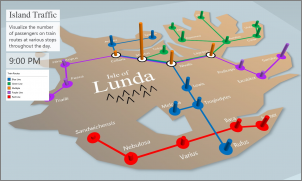
Du skal bruge følgende for at gøre dette:
-
Et billede i .jpg-, .bmp- eller .png-filformat. Eksempelvis et billede af en plantegning eller et kort over ruter for offentlig transport.
-
Data, der relaterer til billedet, som Power-plotning kan afbilde på dit brugerdefinerede kort ved hjælp af et XY-koordinatsystem.
Tip!: Hvis du ikke har X- og Y-data endnu, kan du prøve at bruge Microsoft Paint til at registrere pixelplaceringen for elementer i dit billede og angive dem i X- og Y-kolonner i dit regneark.
Sådan kan du bruge disse elementer til at oprette dit brugerdefinerede kort:
-
I Excel skal du åbne den projektmappe, der indeholder X- og Y-koordinatdataene for dit billede.
-
Klik på Indsæt > Kort.

-
Klik på Ny præsentation.
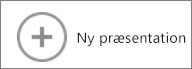
-
I Power-plotning skal du klikke på Hjem > Ny scene.
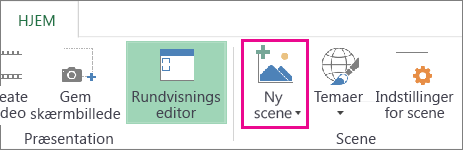
-
Vælg Nyt brugerdefineret kort.
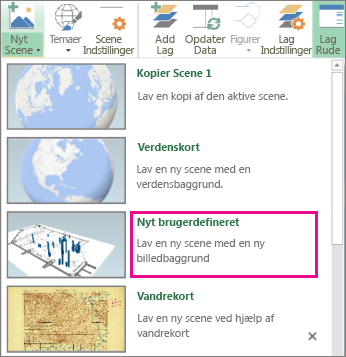
-
I feltet Indstillinger for brugerdefinerede kort skal du klikke på Søg efter baggrundsbillede

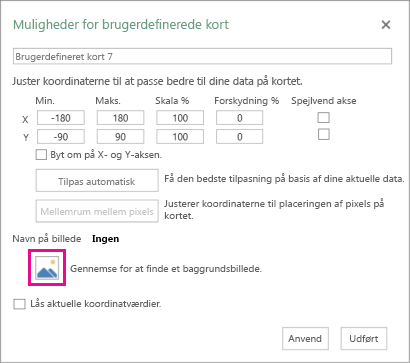
-
Juster X- og Y-koordinaterne efter behov.
Du kan også:
-
Spejlvend akserne ved at markere feltet Byt om på X- og Y-aksen.
-
Klik på Tilpas automatisk for at opnå den bedste tilpasning.
-
Markér afkrydsningsfeltet Lås aktuelle koordinatværdier, hvis du ikke vil have, at værdierne ændres.
-
-
Klik på Anvend for at acceptere de valg, du har foretaget, og klik på Næste i ruden Lag.
Du er nu klar til at bruge Power-plotning på samme måde som med alle andre geografiske data.










